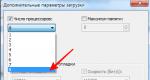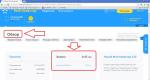Как разобрать и почистить любой ноутбук самостоятельно. Пошаговое руководство
Как снять крышку с ноутбука?



В ходе эксплуатации ноутбука иногда возникает необходимость открыть его крышку для того, чтобы почистить или заменить вышедший из строя элемент. Извлечение крышки ноутбука - дело довольно простое, если придерживаться инструкции. В нашей статье мы расскажем, как снять крышку с ноутбука.
Перед тем, как приступить к снятию крышки, нужно подготовить следующие инструменты и материалы:
- подходящую отвертку;
- блюдце для винтиков;
- лист бумаги;
- ручку.
Снятие крышки
Для того чтобы снять крышку ноутбука, необходимо следовать инструкции:
- Закройте все программы и выключите ноутбук. Если он подключен к сети, вытяните вилку из сети и отсоедините шнур от ноутбука.
- Отключите от ноутбука все внешние устройства: флешки, модемы, различные кабели.
- Закройте ноутбук.
- Переверните ноутбук вверх дном.
- Извлеките аккумулятор питания.
- С помощью отвертки открутите все винтики, старайтесь сильно не надавливать, чтобы не повредить резьбу на шляпках. Если они разных размеров, и вы боитесь перепутать их расположение, запишите на листке, где и какой винтик должен находиться.
- После того, как все винтики будут извлечены, снимите крышку ноутбука. Следует помнить, что снять заднюю крышку ноутбука можно, но начинать необходимо с верхней части. Если в ходе извлечения вы почувствовали небольшое сопротивление, нажмите на нижнюю часть крышки и немного потяните ее на себя.
Если крышка ноутбука зафиксирована не на винтики, то необходимо найти фиксирующую защелку, с помощью которой можно открыть заднюю крышку ноутбука. Сдвиньте ее до упора, а другой рукой аккуратно надавите на крышку. Снимите ее с корпуса ноутбука, не делая при этом резких движений и не прикладывая усилий.
HP G62-b51SR – это довольно таки старая модель ноутбука, которая на сегодняшний день уже снята из производства и не реализуется в различных магазинах электроники. Но, несмотря на это, в свое время этот ноутбук успешно продавался, и я уверен, что очень много пользователей до сих пор им пользуется.
Но, как известно, каким бы ноутбук не был он все равно со временем собирает пыль, которую периодически приходится с него удалять. Просто если этого не делать, то в дальнейшем могут возникнуть проблемы, связанные с перегревом, торможением ноутбука или с нехарактерным шумом кулера.
Так вот, как раз эта статья предназначена именно для вас дорогие владельцы HP G62-b51SR и прочих моделей из это серии. В общем, ниже вы найдете пошаговую инструкцию от том, как самостоятельно полностью разобрать ноутбук HP G62-b51SR и почистить его от пыли.
Вы должны понимать, что все дальнейшие действия Вы выполняете исключительно на свой страх и риск, но, если Вы будет строго следовать рекомендациям, которые будут описаны нижу, тогда у Вас должно всё получится.
Этап 1: Разборка нижней части ноутбука
Как обычно при разборке ноутбука первым делом, следует отключить его от питания и переключив защелку в положение «Открыто » извлечь батарею.
Далее, на нижней крышке ноутбука откручиваем все доступные винты. Для большей информативности на примере ниже большие болты будут обозначены зеленным цветом, те, которые средним размером, красным цветом и маленькие желтым.

Подчеркну, что Вам следует запомнить их расположение иначе, закрутив не туда один из больших болтов вы можете повредить корпус ноутбука. Повреждения могут быть не критичными, но все равно будет очень не приятно.
Итак, удалив все винты снимаем крышки жесткого диска и оперативной памяти.
Под крышкой вы увидите:
- Жесткий диск;
- Оперативную память;
- Wi-Fi адаптер;
- CMOS батарейку;

Если вам необходимо заменить какой-нибудь из этих элементов, то сделать это Вы можете прямо сейчас, заменив старые на новые комплектующие и собрав компьютер обратно. Если же Вы решили полностью почистить ноутбук от пыли, то все эти элементы нам следует полностью отключить.
Для того, что бы отсоединить жесткий диск, при разборке ноутбука HP G62-b51SR, следует сначала с помощью язычка демонтировать его из гнезда, потянув вверх. И уже только потом, когда он окажется у Вас в руках, отключаем SATA коннектор.


После того, как Вы отсоедините коннектор от жесткого диска, рекомендую, отключить его и на материнской плате, опять же, воспользовавшись язычком легонько потяните его вверх. Иначе в дальнейшем при разборке и очистке ноутбука он нам будет только мешать.

Оперативную память вы сможете отключить только после того, как освободите её от боковых креплений, раздвинув их по сторонам. После чего без проблем, извлекаете планку из гнезда.

При отключении Wi-Fi адаптера, сначала следует удалить два коннектора, которые потом при обратной заборке рекомендуется не перепутать и подключить их правильно. Обычно обозначения есть на самих коннекторах и Wi-Fi модуле, это может быть цифра или какой-нибудь символ.


Осталась CMOS батарейка, её первым делом следует вынуть из гнезда, например, у меня она была приклеена, поэтому возможно придется приложить немного усилий, ну а после чего отсоединяем её и на материнской плате, опять же для того, что бы в дальнейшем она нам не мешала.


Теперь, следует открутить три внутренних винта и один маленький, который удерживает DVD – привод. После чего подеваем привод и вытаскиваем его из корпуса, как показано ниже.


Ну, и завершаем данный этап разборки HP G62, отключением от платы кабеля питания, аккуратно поддев его по обеим сторонам коннектора.

Этап 2: Снятие клавиатуры и верхней крышки корпуса
На втором этапе разборки ноутбука HP G62, переворачиваем и открываем его. Сейчас нам нужно отсоединить клавиатуру, для этого берем медиатор (как на фото) , любую пластиковую карточку или плоскую отвертку и освобождаем клавиатуру от защелок, с помощью которых она крепится к корпусу, пройдясь так полностью по всему её периметру.

Если, освободив её от защелок вы все рано не можете отсоединить клавиатуру, тогда в первую очередь переверните ноутбук и проверьте все ли винты были вами выкручены. Так же, иногда производитель помимо защелок крепит клавиатуру к корпусу с помощью двухстороннего скотча или клея. В таком случае можно легонько приподнять клавиатуру и с помощью, например, длиной отвертки аккуратно оторвать её от крышки.
Хочу заметить, что при оттирании клея нужно быть крайне аккуратно, да бы случайно не повредить шлейф. На фото ниже я покажу те области где чаще всего и склеиваются поверхности.

После того, как Вы освободите клавиатуру, аккуратно переворачиваем её и отсоединяем от материнской платы, подняв замочек вверх и вытянув шлейф на себя.

Клавиатура удалена, теперь отсоединяем оставшиеся шлейфы тачпада и остальные доступные контакты. Затем откручиваем ещё три винта на самой крышке.

Далее снимаем крышку, для этого опять же, берем медиатор или пластиковую карточку и поддев крышку, отсоединяем все защелки по периметру корпуса, как показано ниже. В этом деле, не рекомендую, использовать отвертку так, как вы можете повредить корпус ноутбука.


Сняв верхнюю крышку, вы увидите перед собой материнскую плату, на которой следует отключить оставшиеся шлейфы и коннекторы, а также открутить ещё несколько винтов, которые удерживают материнскую плату в корпусе. Что где находится вы можете посмотреть на фото ниже.

На этом второй этап заканчивается.
Этап 3: Чистка материнской платы
Итак, освободив мат. плату от каких-либо креплений, пробуем её аккуратно отсоединить, при этом смотрим, что бы порты звука и VGA также вышли из корпуса.
В принципе можно сказать, что на этом разборка корпуса ноутбука HP G62-b51SR завершена, осталось только почистить корпус и систему охлаждения от пыли. Если с корпусом все понятно, то для очистки охлаждения её придется снять с платы.
Но, хочу заметить, что после того, как вы снимите радиатор вам придется заменить термопасту на процессоре, поэтому если у вас таковой нет, рекомендую, сначала её приобрести и только потом осуществлять чистку системы охлаждения.
Держится радиатор на нескольких винтах, которые так же нужно открутить, но делать это стоит равномерно с каждой стороны, да бы ничего не повредить. Обычно на охлаждение присутствует маркировка, показывающая в каком порядке следует их откручивать.

Итак, отсоединив радиатор, с помощью ватной палочки или кусочка ткани, удаляем с процессора остатки старой, уже наверняка засохшей термопасты. В итого вы должны получить полностью чистую и гладкую поверхность.
Затем, повторяем эту же операцию и с охлаждением.
Завершив с очисткой термопасты можно приступать к разборке, непосредственно, кулера, который в принципе больше всего и собирает пыль при работе с ноутбуком HP G62. Итак, для его разборки нужно открыть четыре небольших винтика и отсоединить кулер от радиатора.

Ну, а дальше вы все сами увидите, думаю вы прекрасно знаете, что такое пыль и как с ней бороться. Главное не пихайте его под воду, как правило систему охлаждения рекомендуется очищать с помощью различных щеточек и острых, тонких, предметов, которыми можно легко почистить решётку радиатора.
В общем, после очистки начинаем собирать наш HP G62, только все выполняем в обратном порядке. Рекомендую обратить внимание на то, что бы все шлейфы были подключены обратно и при закручивании корпуса не перепутайте длинные с короткими винтами, а так я уверен, что со всем остальным вы справитесь.
Пошаговая инструкция по разборке и чистке ноутбука HP G62-b51SR
Разбираем ноутбук HP Pavilion dv5 (модель Pavilion dv5t-1000).
В нашем случае нужно заменить шумный вентилятор, который установлен глубоко внутри корпуса под материнской платой. Чтобы заменить вентилятор, придется разобрать весь ноутбук.
Предупреждение
Эта статья не является руководством к действию! Вся ответственность за сбор и разбор вашего устройства лежит на вас.
Многие производители не несут гарантийных обязательств если устройство было разобрано пользователем. Если вы не хотите лишиться гарантии на вашее устройство уточните условия гарантийных обязательств в документации или у производителя устройства.
Используемые инструменты
Итак, приступим. Прежде чем начать разборку, обязательно выключите ноутбук.
Извлеките аккумулятор.
Выкрутите 4 шурупа крепления крышек отсеков жесткого диска, модулей памяти и батареи энергонезависимой памяти (CMOS) / системных часов. Снимите все три крышки.

Приподнимите модуль жесткого диска с левой стороны и осторожно сдвиньте его влево.

Снимите модуль жесткого диска и отсоедините кабель жесткого диска от разъема на материнской плате.
Извлеките оба модуля памяти.
Если нужно, снимите CMOS-батарейку (можно оставить ее на материнской плате, как в нашем случае).

Если вам нужно заменить жесткий диск, отсоедините от него кабель и прикрепите к новому жесткому диску.
А также нужно выкрутить 4 шурупа (по два с каждой стороны), снять держатели жесткого диска и прикрепить их на новый диск.
В ноутбуке HP Pavilion dv5 установлен обычный 2,5-дюймовый жесткий диск SATA.

Под жестким диском расположена беспроводная сетевая карта.
Отсоедините оба антенных кабеля и выкрутите винт крепления беспроводной сетевой карты.

Извлеките беспроводную сетевую карту таким же образом, как и модули памяти.

Выкрутите шуруп крепления привода CD/DVD и снимите привод с ноутбука.

Выкрутите 5 шурупов крепления панели над клавиатурой (обозначены желтыми кружками на картинке ниже).
Выкрутите еще два шурупа крепления клавиатуры (обозначены красными кружками).

Вставьте кусочек мягкого пластика (например, гитарный медиатор) в щель между панелью над клавиатурой и корпусом ноутбука и осторожно подденьте панель.

Продолжайте снимать панель над клавиатурой пальцами.
Будьте осторожны, от панели над клавиатурой идут два кабеля к материнской плате. Они изображены на следующих картинках.

Положите панель над клавиатурой таким образом, чтобы можно было добраться до 4 шурупов крепления клавиатуры.

Отогните вверх клавиатуру.

Теперь можно добраться до разъема шлейфа под клавиатурой.
Прежде чем снимать клавиатуру, нужно отогнуть фиксатор шлейфа и вытащить шлейф клавиатуры из разъема.

На следующей картинке показан разъем шлейфа в закрытом положении.

Чтобы открыть разъем, поднимите коричневый фиксатор под углом 90 градусов. На следующей картинке показан разъем шлейфа клавиатуры в открытом положении.
Вот теперь можно потянуть за шлейф клавиатуры и вытащить его из разъема.

Снимите клавиатуру.

Отсоедините кабели кнопки питания и светодиодной подсветки от материнской платы.

Снимите панель над клавиатурой.

Отсоедините видеокабель от материнской платы. Отсоедините кабель веб-камеры.
Протяните оба кабеля беспроводной антенны через отверстие в верхней панели.

Выкрутите 4 шурупа (по два с каждой стороны) крепления петель монитора.

Снимите модуль монитора.
Если хотите узнать, как разобрать панель дисплея и снять ЖК-экран, посмотрите вот это .

Отсоедините кабель модуля динамика и снимите модуль динамика.

Выкрутите все шурупы из днища ноутбука.

Выкрутите 4 шурупа крепления верхней панели.
Отсоедините кабель тачпада.

Начните снимать верхнюю панель.

Итак, вы сняли верхнюю панель.

Отсоедините кабели разъема питания, платы USB и платы гнезда для наушников от материнской платы.
Выкрутите винт крепления материнской платы. Он находится под кабелем платы гнезда для наушников.

Приподнимите материнскую плату с правой стороны.

Снимите материнскую плату с основания ноутбука.

Если нужно заменить разъем питания, то он находится в правом верхнем углу основания ноутбука.
В ноутбуке HP Pavilion dv5 разъем не припаян к материнской плате. Он прикреплен к кабелю питания.

Выкрутите три шурупа крепления модуля охлаждающего вентилятора.
Отсоедините кабель вентилятора от материнской платы.

Сняв модуль вентилятора, нужно очистить микросхемы центрального процессора и видеокарты от остатков термопасты.

После этого можно установить новый модуль вентилятора.
Новые модули могут продаваться в комплекте с термопастой и термопрокладками.
При установке нового модуля нужно нанести термопасту на процессор и прикрепить термопрокладки со старого модуля.

В различных ноутбуках HP Pavilion dv5 устанавливают различные модули охлаждения. Это зависит от установленного процессора (AMD или Intel) и типа видеокарты (дискретная или интегрированная графическая подсистема в системах с унифицированной архитектурой памяти).
Как найти подходящий модуль охлаждения:
2. Найдите серийный номер материнской платы. Обычно он указан на наклейке под модулями памяти.
3. Сравните найденный номер со всеми номерами, перечисленными на стр. 20 официального руководства. Это поможет определить тип установленной в вашем ноутбуке материнской платы.
4. Найдите соответствующий номер модуля охлаждения на стр. 21 официального руководства. Поищите нужный модуль в продаже по номеру через Google.

Ваш ноутбук HP Pavilion dv6 стал сильно греться и шуметь даже при небольших нагрузках? Скорее всего, просто настало время почистить забившийся пылью вентилятор системы охлаждения. Итак, как разобрать ноутбук HP Pavilion dv6 и вернуть его к прежнему рабочему состоянию?
Ноутбуки HP Pavilion dv6 – мощные, стильные, мультимедийные устройства, ставшие довольно популярными в своем сегменте. HP удалось создать качественный продукт, но, к сожалению, имеющий один недостаток – высокий уровень нагрева и, как следствие, шума. Система охлаждения лэптопа имеет два режима работы – тихий и громкий. При минимальных нагрузках dv6 работает бесшумно, однако стоит устройство нагрузить, как система охлаждения активно включается в работу, издавая некоторый шум. Со временем вентилятор, подающий в систему воздух, забивается пылью, эффективность его работы серьезно снижается, а такие показатели как шум и нагрев увеличиваются. В таком случае ноутбук следует разобрать и почистить. Предварительно можно под нагрузкой и сравнить ее после чистки.
Как разобрать ноутбук HP Pavilion dv6 самому?
Разборка HP Павилион ДВ6 не таит в себе сложных действий, требующих специальной подготовки. Разобрать лэптоп можно и самому в домашних условиях, даже если вы никогда ранее не разбирали компьютерную технику. Следуя подробной инструкции действий из следующего ролика, вы без проблем сможете самостоятельно разобрать, почистить и собрать .
Кратко алгоритм действий можно описать следующим образом:
- Снимаем батарею
- Откручиваем нижнюю крышку (винтики с крышки не снимаются)
- Достаем жесткий диск, оперативную память, DVD-ROM
- Снимаем клавиатуру, предварительно открутив нужные винтики
- Откручиваем и снимаем верхнюю крышку
- Откручиваем дисплей
- Разбираем вентилятор, извлекаем из него всю пыль
- В обратной последовательности собираем все назад
Замечания : винтики в ноутбуке четырех видов (первые - держат нижнюю крышку и сами держаться на ней, то есть не снимаются; вторые – держат клавиатуру и помечены специальным значком; третьи – держат верхнюю крышку; четвертые – очень маленькие на самом вентиляторе), поэтому чтобы не перепутать их между собой, при разборке нужно заранее подготовить коробочки для каждого вида. Перед тем как снять клавиатуру или что-либо еще, не забываем отсоединить шлейфы, а при сборке обязательно подключаем их на место! Вентилятор HP Pavilion dv6 серьезно забивается пылью уже за первый год использования, поэтому настоятельно рекомендуется чистить его каждые полгода.
Если вы приобрели ноутбук HP Pavilion dv6, как разобрать это чудо техники, вам нужно знать обязательно. Данная машина довольно мощная, обладает высокими характеристиками, оснащена сильной видеокартой и всеми последними достижениями компьютерной техники. Ноутбук предназначен как для офисной работы, так и для установки специальных программ работы с изображениями и видео, а также для игр любой сложности. Он выдерживает мощные нагрузки, поэтому требует чистки раз в полгода, чтобы не допускать перегрева кулера и загрязнения внутренних деталей.
Нести ноутбук HP Pavilion dv6 в мастерскую или чистить самостоятельно?
Есть всего три основные операции, которые допускает ноутбук HP Pavilion dv6: ремонт, замена деталей комплектации и чистка. Ремонтом машины, без сомнения, должен заниматься специалист. А вот две оставшиеся процедуры вполне возможны дома в вашем собственном исполнении.
Можно, конечно, пользоваться услугами ремонтной мастерской и дважды в год расставаться с любимой техникой на неделю. Но лучше освоить разборку ноутбука HP Pavilion dv6 в домашних условиях. При развитом навыке это будет занимать у вас вместе с чисткой около часа.
Подготовка ноутбука HP Pavilion dv6 к разборке

Прежде чем разобрать ноутбук HP Pavilion dv6, отсоедините зарядное устройство, модем, флеш-карту, наушники, другие аксессуары. Убедитесь, что он полностью выключился. Протрите поверхность ноутбука специальной салфеткой, чтобы на внутренние составляющие не попала пыль. Закройте крышку ноутбука и положите перед собой задней панелью вверх.
Заранее приготовьте небольшие ёмкости для болтов, которые вы будете выкручивать из ноутбука. Каждый вид необходимо складывать в отдельное место, чтобы не перепутать.
С чего начать разборку ноутбука HP Pavilion dv6?
Итак, перед вами на мягкой поверхности (чтобы защитить корпус от царапин во время работы) лежит ноутбук HP Pavilion dv6. Как разобрать?

Прежде всего извлеките аккумулятор и открутите винты под ним. Снимите верхнюю крышку в виде перевёрнутой буквы «г», подцепив её специальным инструментом или отвёрткой с прямым наконечником. Не используйте для разбора ноутбука нож и другие острые предметы: вы рискуете повредить комплектующие части, перерезать шлейф или кабель. На некоторых моделях крышка закреплена винтами, которые не нужно снимать при разборке. Также могут быть две отдельные крышки для жёсткого диска и карт памяти.
Вынимаем жесткий диск, Wi-Fi, DVD привод и карту памяти

Чтобы вынуть жёсткий диск, нужно:
. открутить четыре винта, которыми он закреплён;
. достать жёсткий диск;
. потянуть за чёрный язычок вверх и отсоединить шлейф жёсткого диска.
После удаления жёсткого диска откручиваем правый верхний болт под ним и осторожно отсоединяем шлейф динамиков. Далее отстёгиваем шлейф DVD привода. Откручиваем последний болт, прикрепляющий DVD привод к материнской плате, и вынимаем привод за переднюю часть.
Для извлечения модуля Wi-Fi нужно отстегнуть два кабеля (чёрный и белый), вынуть два винта и достать модуль.
Если замена не требуется, а проводится плановая HP Pavilion dv6, то модули памяти можно оставить на материнской плате. При замене карт памяти операции проводятся в той же последовательности, что и с Wi-Fi: отсоединяется шлейф, откручиваются винты крепления, вынимается карта памяти.
Отсоединяем клавиатуру от ноутбука

Pavilion dv6 дальше? Нужно вынуть клавиатуру.
. Выкручиваем все оставшиеся на корпусе болты.
. Снимаем полностью заднюю панель.
. Откручиваем болты крепления клавиатуры (обычно их 4).
. Переворачиваем ноутбук, открываем крышку.
. Приподнимаем панель над клавиатурой, стараясь не задеть шлейфы, идущие от неё к материнской плате.
. Аккуратно инструментом поддеваем блок клавиатуры и вынимаем его верхним ребром на себя, проталкивая сзади, со стороны DVD-привода. Нижнее ребро должно остаться в прежнем положении.
. На некоторых моделях требуется выкрутить дополнительно три шурупа, находящиеся под клавиатурой.
. Отстёгиваем шлейф клавиатуры. Сначала аккуратно сдвигаем защёлку, чтобы она смотрела вверх, затем медленно вытягиваем шлейф.
Снимаем лицевую панель

Перед вами ноутбук HP Pavilion dv6. Как разобрать комплектующие под передней панелью?
Сначала отсоединяем шлейфы кнопки питания и тачпада от материнской платы. В некоторых ноутбуках данной серии есть ещё и шлейф сканера отпечатков пальцев. Они не фиксируются защёлками, поэтому их нужно достаточно медленно вытянуть из гнёзд. Далее откручиваем все болты по периметру передней панели.
Снимаем переднюю панель, отсоединив её от задней с помощью специального инструмента или отвёртки с прямым наконечником. Можно использовать обычную пластиковую карточку. В некоторых моделях передняя панель разделена на две части, при этом сначала снимается верхняя часть (над клавиатурой).
Отсоединяем шлейфы от материнской платы
Разборка ноутбука HP Pavilion dv6 на этом этапе сводится к «ручной работе» - отсоединению шлейфов и кабелей от различных устройств. Лучше всего отсоединять их в следующей последовательности:
. шлейф от модуля USB;
. шлейф от динамиков (в некоторых моделях);
. шлейф от матрицы;
. шлейф от web-камеры;
. снимаем металлическую панель.
Как снять панель дисплея ноутбука HP Pavilion dv6?
Эксплуатируя ноутбук HP Pavilion dv6, как разобрать его до последнего винтика, знать вовсе не обязательно. Но иногда требуется снять панель дисплея. Это очень тонкая и ответственная работа, поэтому без крайней необходимости выполнять её в домашних условиях не рекомендуется.
Сначала нужно извлечь беспроводную сетевую карту, предварительно отсоединив от неё два антенных кабеля. Затем и видеокабель отсоединяются от материнской платы. Антенные кабели вытягиваются вниз, за заднюю панель. А видеокабель тянется вверх за специальный чёрный ярлык. Осталось отвинтить болты крепления монитора и снять его.
Как заменить блок питания и почистить или заменить кулер в ноутбуке HP Pavilion dv6?

Блок питания в ноутбуке HP Pavilion dv6 не припаян к материнской плате, поэтому заменить его довольно легко. Нужно его разъём отсоединить от проводов и вынуть блок.
Вот мы и дошли до кульминационного момента в статье о том, как разобрать ноутбук HP Pavilion dv6. Нам осталось выкрутить последний винт, крепящий материнскую плату к задней панели. Затем в два этапа извлекаем материнскую плату: сначала приподнимаем справа, отсоединяем кабель питания, затем вынимаем совсем.
Откручиваем два винта, держащие вентилятор, и отстёгиваем его шлейф. Более продвинутые модели линейки ноутбуков HP Pavilion dv6 имеют специальную систему охлаждения, она крепится восемью винтами.
При разборке ноутбука даже без видимой необходимости нужно обязательно заменить на системе охлаждения термопасту и использовать для вентилятора.
Вот мы и рассмотрели, как разобрать ноутбук HP Pavilion. Чтобы вернуть ноутбуку прежний вид, нужно точно повторить все проделанные действия в обратном порядке. Будет неплохо, если во время сборки каждую деталь вы очистите от пыли специальной мягкой кисточкой.
Внимательно контролируйте последовательность действий. Проверяйте, все ли шлейфы вы подсоединили и правильно закрепили. Следите за наличием всех креплений. Если вы всё сделаете правильно, следующие шесть месяцев вам гарантирована стабильная работа ноутбука без шума и перегрева.
О ноутбуке
С проблемами разобрались (разборка ноутбука HP Pavilion dv6 выполнена), а в качестве "десерта" предлагаем вам обсудить преимущества ноутбука, разбирать который мы уже научились. Отличительная черта серии ноутбуков dv6 - отличное соотношение между ценой и качеством. Отдельную благодарность следует высказать разработчикам за характеристики мультимедиа: дисплей формата HD, который получил диагональ 15.6 дюйма при формате 16:9.
Такие ноутбуки подходят для развертывания на них разнообразных компьютерных игр. Корпус dv6 внешне напоминает HDX16. Если не брать во внимание разницу покрытия, аппараты состоят из аналогичных частей. Если продолжать сравнение, нужно заметить, что здесь отсутствует серебристая клавиатура, при этом предпочтение отдано относительно скромной отделке составных частей.
Если за основу сравнения взята конструктивная точка зрения, бросаются в глаза существенные изменения, которые коснулись дисплея. Он обзавелся антибликовым покрытием, им снабжен не весь ноутбук, однако имеется симпатичная окантовка, которая выполнена в глянце. Корпус сделан из черного простого пластика. Внешний вид значительно улучшают орнаменты.
Такие детали расположены грамотно: как правило, на крышке, а также поверхности площадки для рук. При этом качество сборки очень хорошее. Полностью отсутствуют нечеткие соединения частей корпуса. Конфигурация портов совпадает с моделью HDX16. Картридер расположен отдельно, его можно отыскать слева, после слота ExpressCard. Вот мы и разобрались с тем, как разобрать ноутбук HP Pavilion dv6, а также обсудили особенности данной модели.